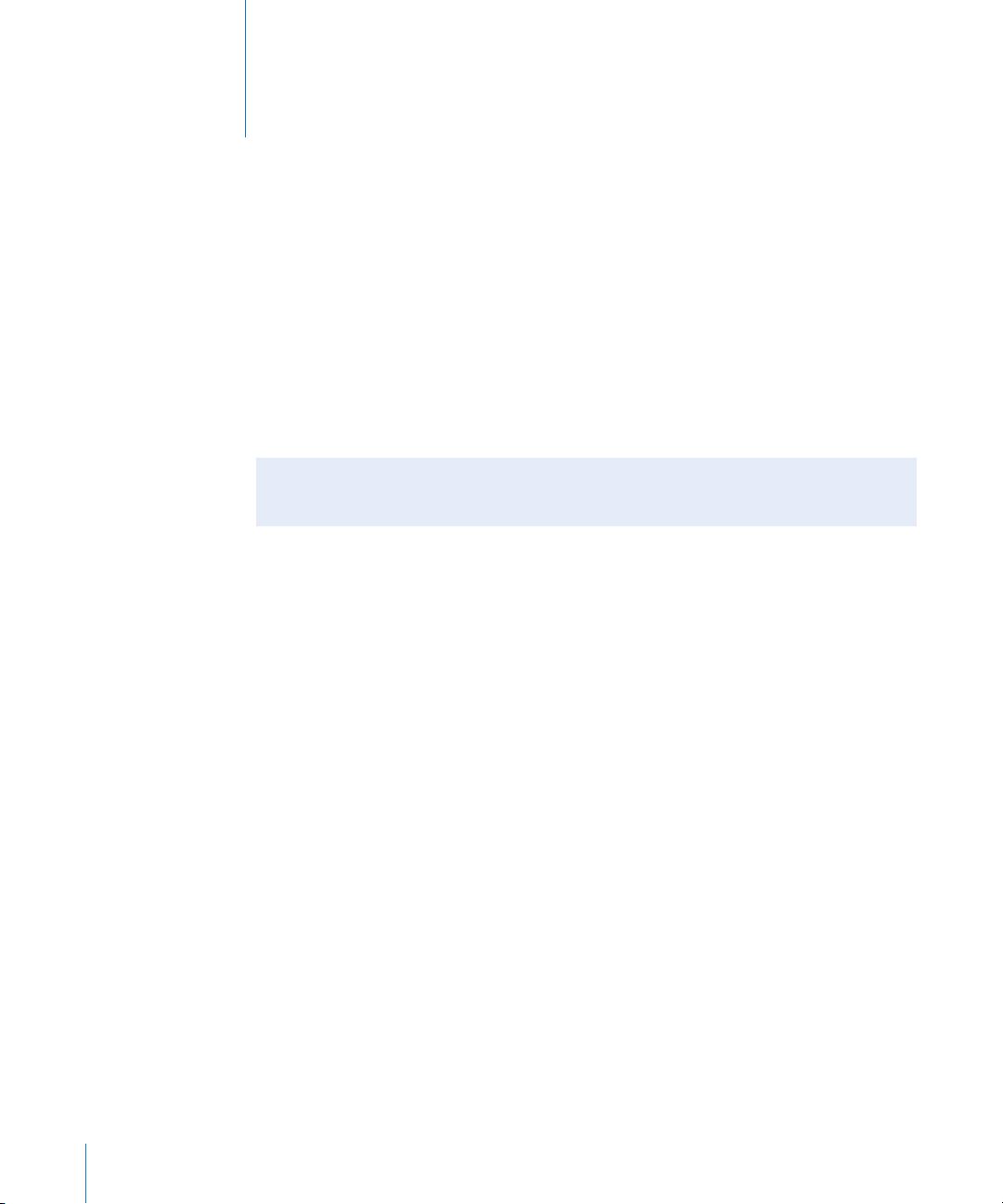Boot Camp安装与设置全攻略
需积分: 48 81 浏览量
更新于2024-07-25
收藏 1.17MB PDF 举报
"Boot Camp是苹果公司为基于Intel处理器的Mac电脑提供的一个实用工具,它允许用户在Mac OS X(现称macOS)系统和Microsoft Windows之间进行双系统安装和切换。本指南针对的是OS X v10.6 Snow Leopard版本的Boot Camp安装和设置流程。"
Boot Camp安装与设置涉及以下主要知识点:
1. **系统要求**:确保您的Mac电脑运行的是OS X v10.6 Snow Leopard或更高版本,并且是基于Intel的处理器。安装前,请务必备份所有重要数据。
2. **检查更新**:在开始安装Boot Camp之前,应先通过苹果菜单 > “Software Update”检查并安装所有可用的Mac OS X更新,以确保系统的兼容性和稳定性。
3. **打开Boot Camp助理**:这是整个过程的核心工具,位于应用程序 > 实用工具中。Boot Camp助理将引导您完成创建Windows分区、下载必要的驱动程序和支持文件等步骤。
4. **创建Windows分区**:Boot Camp助理会帮助您划分硬盘空间,为Windows创建一个新的分区。请注意,这个操作是不可逆的,所以要谨慎选择分区大小。
5. **安装Windows**:使用Boot Camp创建好分区后,插入Windows安装光盘,按照屏幕指示进行安装。在选择分区时,需选择Boot Camp创建的Windows分区并进行格式化。
6. **安装BootCampDriversforWindows**:Windows安装完成后,需要在Windows环境下运行Boot Camp驱动程序安装包,以确保硬件如触控板、无线网络、蓝牙等在Windows中正常工作。
7. **启动选择**:Boot Camp允许您在启动时选择操作系统,可以通过按下Mac键盘上的Option键来在启动磁盘选择界面中选择启动Mac OS X或Windows。
8. **故障排除**:指南中提供了多种可能遇到问题的解决方案,如安装过程中光盘错误、无法启动Windows、驱动程序安装问题等。
9. **删除Windows**:如果不再需要Windows,Boot Camp也提供了卸载功能,可以删除Windows分区并恢复Mac OS X的空间。
10. **升级和更新**:Boot Camp支持对Windows和Boot Camp驱动程序的升级。在升级Windows时,遵循标准的Windows升级流程,但也要注意可能出现的问题及解决方法。
11. **技术支持和反馈**:如果遇到任何问题,苹果提供更多信息来源和客户支持,帮助用户解决问题。
通过Boot Camp,用户可以在享受Mac OS X的特性同时,也能充分利用Windows平台的应用和游戏,实现Mac电脑的多系统灵活使用。然而,安装双系统可能会对系统性能产生一定影响,因此在使用前需权衡利弊。
2010-12-06 上传
2012-03-22 上传
2009-03-10 上传
2024-10-27 上传
2024-11-07 上传
2024-11-07 上传
2024-11-07 上传
2024-10-31 上传
2024-11-11 上传
meron
- 粉丝: 4
- 资源: 18
最新资源
- CricScore
- MIC24085芯片设计的DC12V-DC5V降压稳压电路模块ALTIUM设计硬件原理图+PCB工程文件.zip
- eStruts-1.1-开源
- 管理系统系列--运动会管理系统.zip
- 消灭JavaScript怪兽第三季ES6/7/8新特性(10-12)
- 电子功用-多功能电子墙壁挂画
- LibCK3.Tokens:LibCK3的CK3令牌信息
- star-wars-app
- 应用于 POS 机、收银机等80mm 高速微型打印机(原理图、上位机、程序源码)-电路方案
- 消灭JavaScript怪兽第三季ES6/7/8新特性(5-9)
- 管理系统系列--在线学习管理系统,SSM框架的简单实践.zip
- vicinity-neighbourhood-manager:基于Web的应用程序,用于管理在VICINITY Neighbourhood Manager中注册的设备和服务
- python参数校验jsonschema
- vai-passar:在困难时刻提供帮助的应用程序
- 电子功用-基于聚偏氟乙烯压电薄膜的光声气体传感装置
- LogisticRegression_SpamOpinion